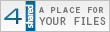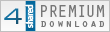¿Utilidad?
Está disponible en español.
Si alguna vez has usado o visto el entorno Beryl correr en Linux o el gestor de Escritorios virtuales VirtueDesktop en Mac, sin duda te habrás quedado perplejo ante el bonito efecto de transición entre Escritorios virtuales que ofrecen: el efecto del cubo 3D.
En DeskSpace (antes Yod'm 3D), usando la combinación de teclas "CTRL+Shift" y las teclas de dirección, pasarás de un 'Escritorio' a otro, ya que cada cara del cubo 3D contiene un Escritorio independiente. Incluso también podrás alejarte o acercarte al cubo 3D, disfrutando de una muy grata sensación de profundidad.
En su contra, hemos de recalcar que parece que el programador dedicó toda su atención al efecto de transición en 3D, y no tanto en las posibilidades que podría haber dado de sí este tipo de gestor en cuanto a funciones, como por ejemplo la creación de Escritorios virtuales predefinidos.
Por lo que, DeskSpace se queda algo corto...
Limitaciones de la versión de prueba:
Funcional durante un periodo de 14 días
Para utilizar DeskSpace necesitas:
Sistema operativo: Win2000/XP/Vista
Requisitos mínimos:
DirectX 9.0
DESCARGA (Español - Full)
DeskSpace152Setup.rarBy Sebastián